绝地风暴在win7上无法全屏怎么解决 win7绝地风暴无法全屏怎么办
绝地风暴是一款备受玩家喜爱的射击游戏,然而在Win7系统上,有些玩家反映无法全屏显示的问题,这种情况可能会影响玩家的游戏体验,让人感到困扰。面对Win7系统上绝地风暴无法全屏的情况,我们应该如何解决呢?接下来我们将为大家提供一些解决方法,希望能帮助到遇到这一问题的玩家。
具体方法:
1、打开开始菜单-选择运行选项-输入Regedit命令来打开注册编辑器。
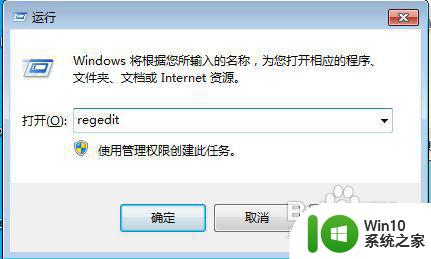
2、在打开的注册表编辑器对话框中选择菜单栏上的文件-导出,我们要养成一个好习惯,修改注册表之前要选择备份注册表,如果修改错了才有还原的机会。
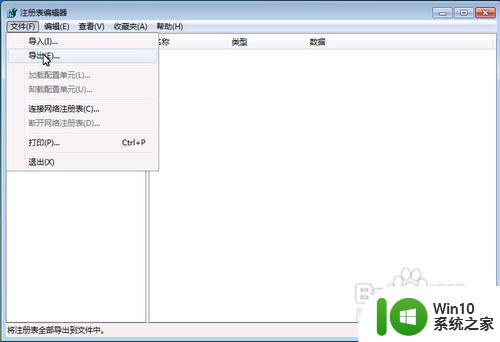
3、选择导出之后选择要备份的位置,输入备份文件名,单击保存按钮。
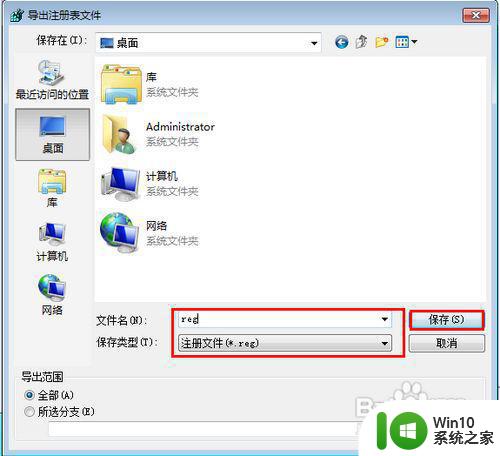
4、备份好注册表之后就开始编辑注册表来达到游戏全屏的设置,依次打开注册表路径,如下。
HKEY_LOCAL_MACHINESYSTEMControlSet001ControlGraphicsDriversConfiguration。
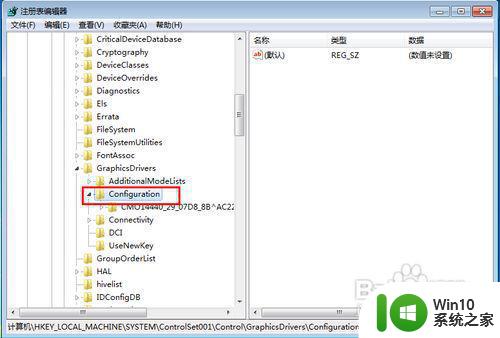
5、然后在Configuration右键,选择查找选择。
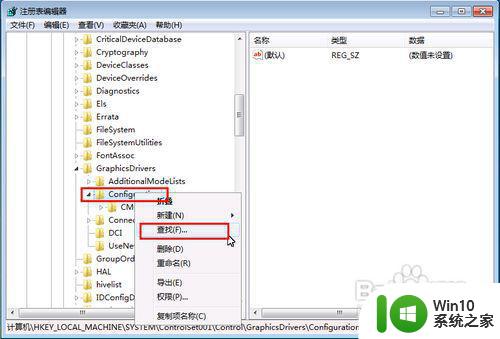
6、选择查找选项之后弹出查找属性窗口,输入Scaling , 然后单击查找下一个按钮。
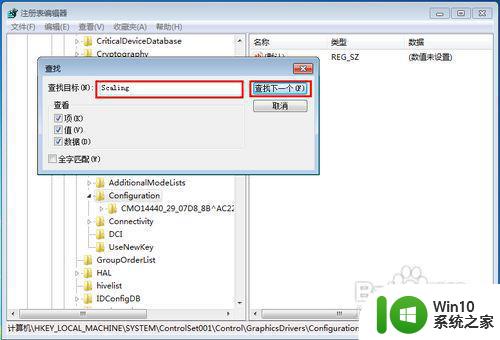
7、单击查找下一个按钮之后在注册表编辑器窗口右边找到Scaling该键值,双击打开该键值,将值由四改为3,原来的值是4。
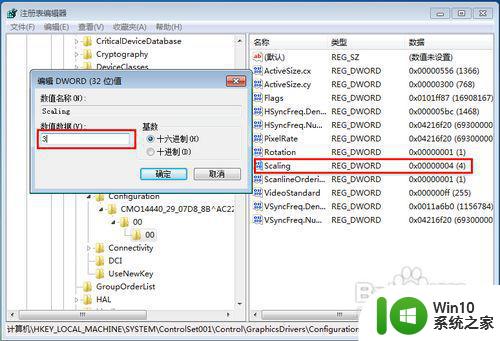
8、修改键值为3之后单击确定按钮,关闭注册表编辑器,我们修改注册表之后需要重启电脑才能生效,我们重新启动电脑。
以上就是绝地风暴在win7上无法全屏怎么解决的全部内容,有出现这种现象的小伙伴不妨根据小编的方法来解决吧,希望能够对大家有所帮助。
绝地风暴在win7上无法全屏怎么解决 win7绝地风暴无法全屏怎么办相关教程
- win7如何设置暴风影音跳过广告 win7暴风影音广告去除教程
- win7本地磁盘文件夹拒绝访问解决方法 win7本地磁盘文件夹无法访问怎么办
- win7电脑无法全屏显示解决方法 w7系统不能全屏怎么办
- win7玩绝地求生Starting BattlEye Service解决方法 win7绝地求生Starting BattlEye Service启动失败解决方法
- 红警在win7系统上不显示全屏怎么处理 红色警报在win7系统下无法全屏显示如何解决
- 修复win7无法全屏的方法 win7开启全屏模式失败怎么办
- win7本地安全策略打不开提示没有合适权限怎么办 Windows7本地安全策略权限不足无法打开怎么解决
- win7游戏全屏设置 win7游戏全屏模式无法启用怎么办
- 红警不能全屏win7如何解决 红警在win7不能全屏怎么办
- win7电脑显示器有黑边无法全屏如何解决 显示器有黑边无法全屏win7怎么办
- win7文件夹访问被拒绝无法删除怎么办 win7文件夹权限拒绝无法删除解决方法
- win7本地连接显示启用但无法上网怎么解决 win7本地连接正常但无法上网怎么办
- window7电脑开机stop:c000021a{fata systemerror}蓝屏修复方法 Windows7电脑开机蓝屏stop c000021a错误修复方法
- win7访问共享文件夹记不住凭据如何解决 Windows 7 记住网络共享文件夹凭据设置方法
- win7重启提示Press Ctrl+Alt+Del to restart怎么办 Win7重启提示按下Ctrl Alt Del无法进入系统怎么办
- 笔记本win7无线适配器或访问点有问题解决方法 笔记本win7无线适配器无法连接网络解决方法
win7系统教程推荐
- 1 win7访问共享文件夹记不住凭据如何解决 Windows 7 记住网络共享文件夹凭据设置方法
- 2 笔记本win7无线适配器或访问点有问题解决方法 笔记本win7无线适配器无法连接网络解决方法
- 3 win7系统怎么取消开机密码?win7开机密码怎么取消 win7系统如何取消开机密码
- 4 win7 32位系统快速清理开始菜单中的程序使用记录的方法 如何清理win7 32位系统开始菜单中的程序使用记录
- 5 win7自动修复无法修复你的电脑的具体处理方法 win7自动修复无法修复的原因和解决方法
- 6 电脑显示屏不亮但是主机已开机win7如何修复 电脑显示屏黑屏但主机已开机怎么办win7
- 7 win7系统新建卷提示无法在此分配空间中创建新建卷如何修复 win7系统新建卷无法分配空间如何解决
- 8 一个意外的错误使你无法复制该文件win7的解决方案 win7文件复制失败怎么办
- 9 win7系统连接蓝牙耳机没声音怎么修复 win7系统连接蓝牙耳机无声音问题解决方法
- 10 win7系统键盘wasd和方向键调换了怎么办 win7系统键盘wasd和方向键调换后无法恢复
win7系统推荐
- 1 风林火山ghost win7 64位标准精简版v2023.12
- 2 电脑公司ghost win7 64位纯净免激活版v2023.12
- 3 电脑公司ghost win7 sp1 32位中文旗舰版下载v2023.12
- 4 电脑公司ghost windows7 sp1 64位官方专业版下载v2023.12
- 5 电脑公司win7免激活旗舰版64位v2023.12
- 6 系统之家ghost win7 32位稳定精简版v2023.12
- 7 技术员联盟ghost win7 sp1 64位纯净专业版v2023.12
- 8 绿茶ghost win7 64位快速完整版v2023.12
- 9 番茄花园ghost win7 sp1 32位旗舰装机版v2023.12
- 10 萝卜家园ghost win7 64位精简最终版v2023.12